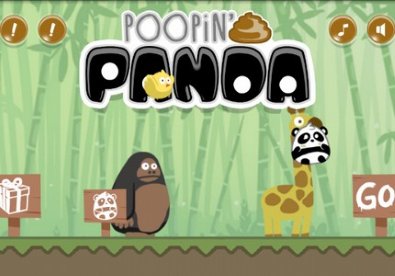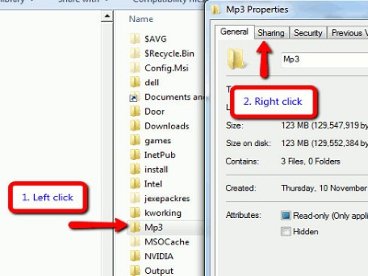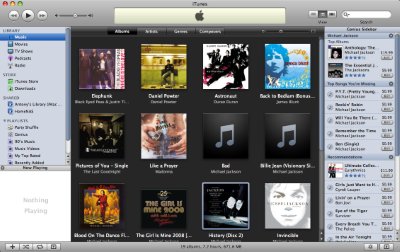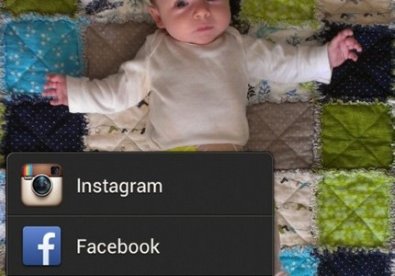Sử dụng các ứng dụng iPhone trên iPad ở chế độ toàn màn hình
(Giúp bạn)Có nhiều ứng dụng cho iPhone giống như Google Maps, LINE nhưng không được phát triển cho iPad với kích cỡ màn hình 9,7 inch. Chính vì điều này mà khi sử dụng các ứng dụng của iPhone trên iPad bạn phải chạm vào nút 2X ở góc dưới bên phải của cửa sổ để phóng to toàn màn hình.
Hầu hết ứng dụng iPhone trên iPad đều bị vỡ hình do có độ phân giải thấp và Google Maps là một ứng dụng như thế. Nếu bạn chạy Google Maps toàn màn hình trên iPad bằng cách phóng to lên 2x thì việc hiển thị sẽ không ở chế độ toàn màn hình cũng như không ở độ phân giải cao. Người sử dụng iPad có thể cài đặt ứng dụng FullForce trên Cydia nếu như iPad đã được jailbreak (giúp các iDevice cài đặt và can thiệp hệ thống nhiều hơn). Vậy thì đối với các thiết bị không được jailbreak thì làm thế nào? Sau đây là hướng dẫn giúp bạn xem toàn màn hình khi chạy Google Maps với độ phân giải cao.
- 1
Đầu tiên bạn phải chắc chắn đã thoát hoàn toàn ứng dụng Google Maps, kể cả ở chế độ chạy nền (để tắt các ứng dụng chạy nền, bạn nhấn hai lần phím Home rồi giữ tay lên một ứng dụng bất kỳ đến khi xuất hiện các dấu X nhỏ, bạn chạm vào dấu X đó để tắt các ứng dụng).
Tải ứng dụng iTools phiên bản tiếng Anh tại đây trên máy tính của bạn.
Chạy ứng dụng iTools vào mục App > Google Maps, rồi vào biểu tượng như hình.
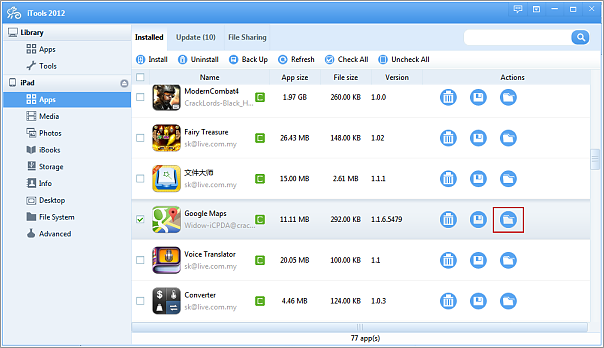
- 2
Vào thư mục Google Maps.app > Info.plist, nên sao lưu tệp tin Info.plist vào máy tính để có thể trở lại trạng thái ban đầu nếu có gì trục trặc.
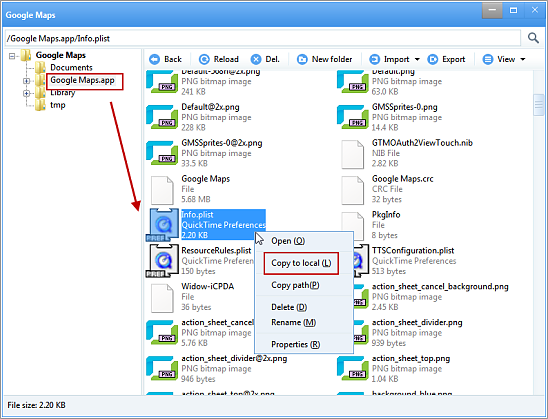
- 3
Click đôi chuột vào tệp tin Info.plist và tìm giá trị sau <key>UIDeviceFamily</key>
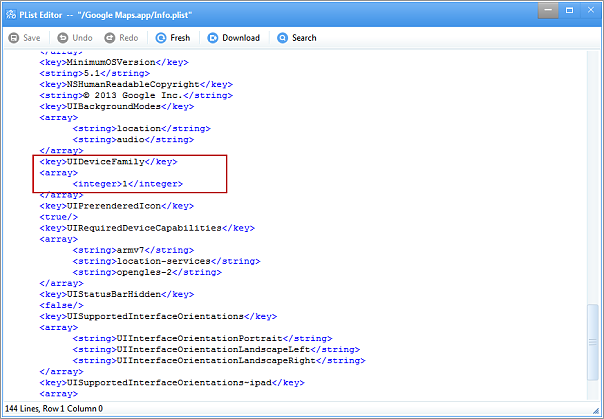
- 4
Thay đổi giá trị từ 1 thành 2 rồi lưu tệp tin lại. Khởi động lại iPad, bạn sẽ được thông báo là Google Maps đang chạy chế độ toàn màn hình với độ phân giải cao một cách tự động mà không cần phải chạm vào nút phóng to màn hình như trước.
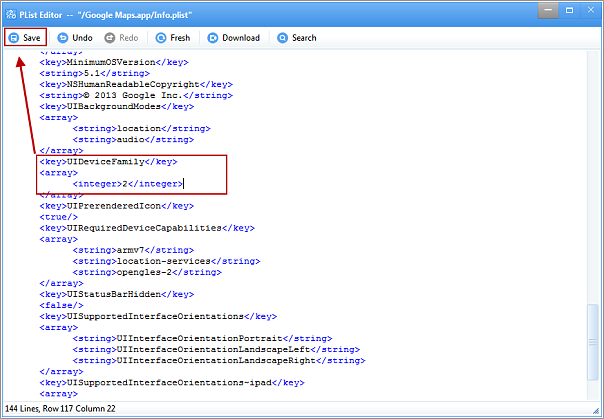 Với cách này, bạn hoàn toàn có thể sử dụng để chạy các ứng dụng iPhone khác trên iPad với chế độ toàn màn hình khi thay đổi giá trị từ 1 thành 2 như ở trên.
Với cách này, bạn hoàn toàn có thể sử dụng để chạy các ứng dụng iPhone khác trên iPad với chế độ toàn màn hình khi thay đổi giá trị từ 1 thành 2 như ở trên.